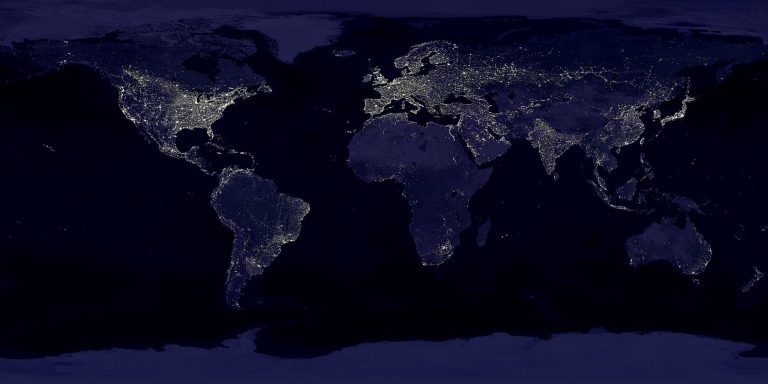Как удалить резервные копии iPhone в macOS Catalina
Если вы часто выполняете резервное копирование iPhone на Mac, но забыли удалить старые резервные копии после создания новых, есть вероятность, что большой кусок памяти может уже быть занят избыточными файлами на вашем устройстве MacOS.
Учитывая большой размер каждой резервной копии, я не удивлюсь, если ваш Mac захламлен из-за нехватки места и часто начинает перегреваться и становится медленным. Если вы хотите, чтобы ваш компьютер не становился жертвой бесполезных файлов или предотвращал накопление ненужных данных с течением времени, позвольте мне сказать вам, что вы можете удалить резервные копии iPhone или iPad на macOS Catalina даже без iTunes, который сейчас официально мертв. Вот пошаговое краткое изложение, чтобы вы начали!
Удаление резервных копий iPhone / iPad на Mac под управлением macOS Catalina
Поскольку Finder всегда был универсальным приложением, он является хорошей альтернативой iTunes, особенно для синхронизации устройств iOS и управления их резервными копиями. Таким образом, в любой момент, когда вы захотите удалить предыдущие файлы, вы можете зайти в файловый менеджер, проверить накопления и удалить ненужные по собственному желанию. Во многих отношениях этот процесс очень похож на тот, который использует iTunes.
1. Прежде всего, подключите свой iPhone или iPad на ваш Mac с помощью кабеля.
Программы для Windows, мобильные приложения, игры - ВСЁ БЕСПЛАТНО, в нашем закрытом телеграмм канале - Подписывайтесь:)
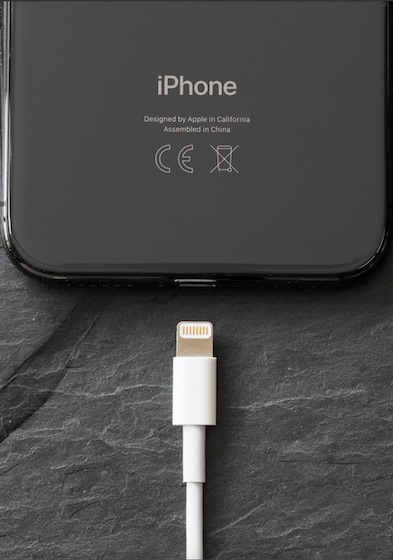
2. Теперь откройте искатель на твоем компьютере.
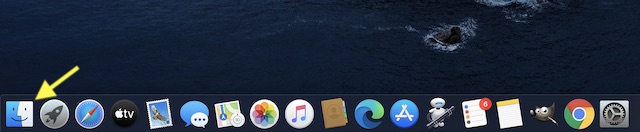
3. Далее выберите вашу iOS устройство в боковой панели под разделом Locations.
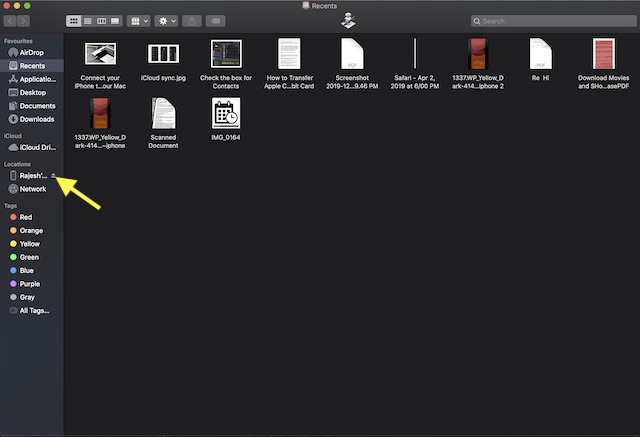
4. Далее нажмите на Управление резервными копиями .
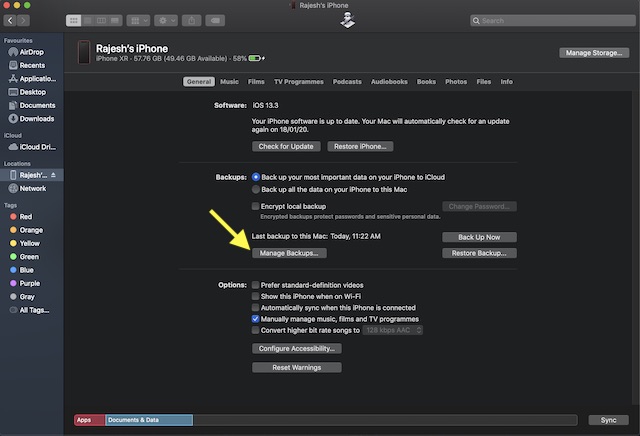
5. Теперь выберите резервную копию iPhone или iPad Вы хотите удалить с вашего Mac.
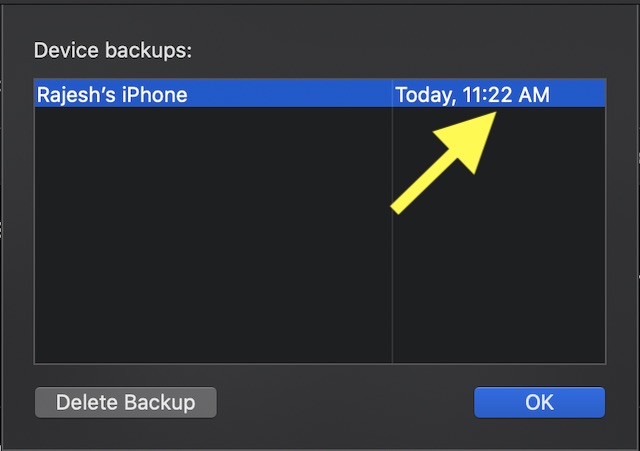
6. Наконец, нажмите на Удалить резервную копию в левом нижнем углу, а затем подтверждения Действие.
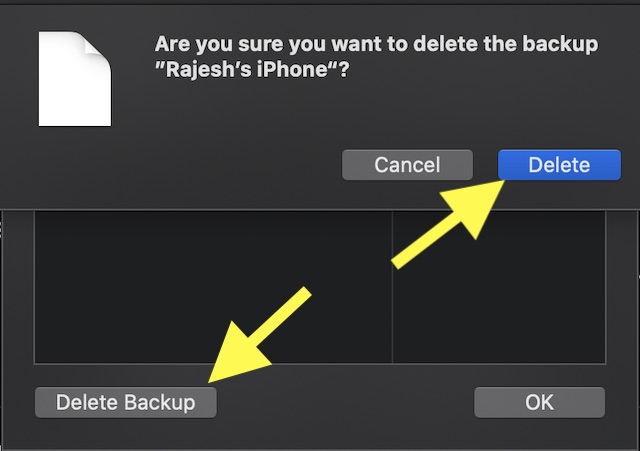
Управление резервными копиями iPhone и iPad с помощью Finder на Mac
Теперь, когда вы знаете, как очистить бесполезные резервные копии вашего устройства iOS от Mac, убедитесь, что вы делаете все необходимое, чтобы они не вызывали проблем. Так как iTunes все еще существует в старых версиях MacOS и Windows, вы можете использовать тот же старый метод, чтобы избавиться от этих нежелательных файлов. Кстати, что вы думаете о решении Apple закрыть культовое программное обеспечение, такое как iTunes? Поделитесь своим мнением с нами в комментариях внизу.